Microsoft Word bisa digunakan untuk membuat gambar perhitungan statistika atau yang biasa kita kenal dengan tampilan grafik atau diagram lingkatan. Pada kesempatan ini, kita akan mempelajari tutorial cara membuat diagram lingkaran di Word.
Diagram lingkaran terdiri dari beberapa bagian yang menunjukkan persentase tertentu. Satu lingkaran penuh ini harus berjumlah 100%. Untuk itu, kamu perlu membuat datanya terlebih dahulu agar bisa menyajikan diagram lingkaran ini.
Untuk membuat diagram lingkaran bisa dilakukan dengan mudah yaitu melalui beberapa program seperti Microsoft Word, PowerPoint, atau Microsoft Excel. Berikut ini adalah beberapa pilihan cara membuat diagram lingkaran di Word dan beberapa aplikasi populer lainnya.
Cara Membuat Diagram Lingkaran
Diagram lingkaran bisa dibuat dengan mudah melalui program aplikasi bawaan yang sudah disediakan Windows. Cara membuatnya juga mudah. Kamu tinggal siapkan datanya, lalu pilih diagram lingkaran.
Selanjutnya, masukkan data dan desain warna sesuai yang kamu inginkan. Untuk lebih jelasnya, simak beberapa cara membuat diagram lingkaran berikut ini.
1. Cara Membuat Diagram Lingkaran di Word
Metode pertama yang digunakan untuk membuat diagram lingkaran yaitu melalui Microsoft Word. Aplikasi ini banyak disukai orang karena beberapa fiturnya yang lengkap dan membantu untuk menyempurnakan dokumen yang ingin dibuat.
Selain bisa mengatur tulisan, Ms Word juga berfungsi untuk memasukkan simbol angka, rumus, sampai tampilan statistika seperti diagram lingkaran ini. Untuk membuatnya tidak perlu fitur khusus, cukup gunakan pie chart yang ada di menu Chart.
Agar lebih jelas, mari kita simak tutorialnya berikut ini:
- Buka aplikasi Microsoft Word.
- Pilih menu Insert.
- Pilih menu Chart atau yang memiliki bentuk gambar grafik batang.
- Di menu tersebut akan muncul berbagai chart yang bisa kamu pilih. Sudah ada dalam bentuk garis, kolom, area, koordinat XY, termasuk lingkaran (pie). Pilih bentuk Pie untuk membuat diagram lingkaran.
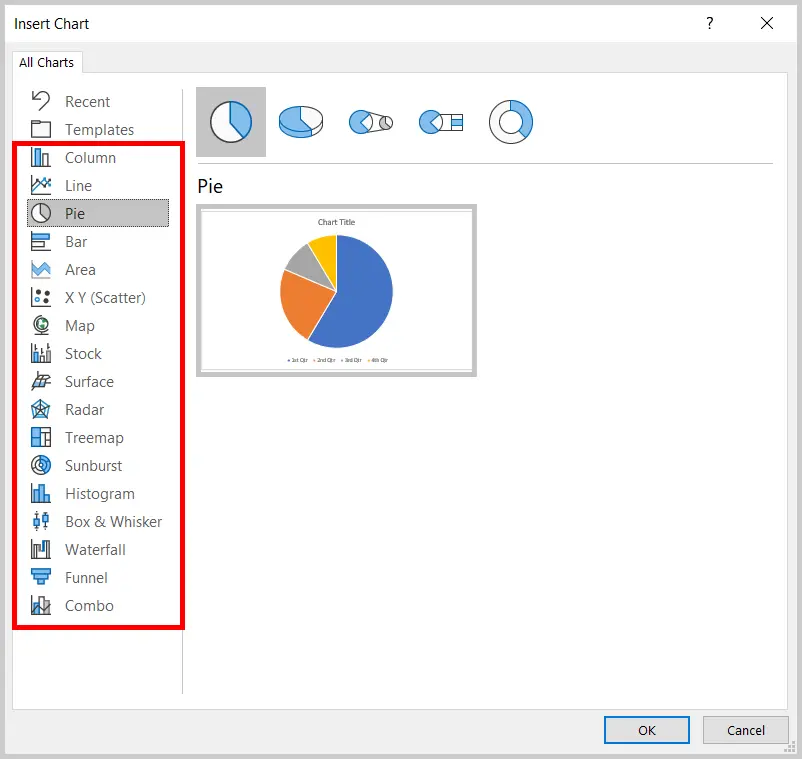
- Setelah itu, ada lagi model diagram lingkaran yang bisa kamu pilih. Klik dua kali untuk menampilkan pilihanmu.
- Selanjutnya, akan muncul lembar kerja dengan diagram lingkaran dan spreadsheet di bawahnya.
- Silahkan untuk mengisi data yang diinginkan agar gambar yang muncul sesuai dengan harapan.
- Secara otomatis, diagram akan terbagi menjadi beberapa potongan sesuai dengan data yang kamu masukkan tadi. Di sisi kanan akan muncul tulisan keterangan setiap potongan tersebut.
- Jika data yang dimasukkan sudah benar, klik Close.
- Diagram lingkaran ini selanjutnya bisa diubah bentuk dan warnanya sesuai yang kamu inginkan. Untuk mengeditnya, bisa memilih menu di samping gambar diagram lingkaran ketika kamu klik gambarnya.
2. Cara Membuat Diagram Lingkaran di PPT
Selain cara membuat diagram lingkaran di Word, kamu juga bisa menerapkannya di aplikasi Power Point. Langkahnya juga tidak jauh berbeda dengan menggunakan Microsoft Word. Kamu juga perlu memilih Pie chart di menu Chart.
Adapun langkah-langkahnya bisa ikuti petunjuk berikut.
- Buka aplikasi Power Point. Selanjutnya, pilih menu Insert dan tekan Chart.
- Pilih tab Pie untuk membuat diagram lingkaran, lalu klik dua kali pada tipe pie yang kamu inginkan.
- Akan muncul tampilan Spreadsheet. Isi atau masukkan data tersebut di kolom dengan benar. Kamu juga bisa memberikan judul untuk diagram lingkaran tersebut.

- Jika sudah memasukkan datanya, klik Close.
- Tambahkan juga warna pada diagram lingkaran agar lebih menarik sesuai dengan kreasimu.
3. Cara Membuat Diagram Lingkaran di Excel
Tahap berikutnya adalah membuat diagram lingkaran menggunakan aplikasi Excel. Microsoft Excel adalah aplikasi pengolah angka yang biasa digunakan untuk perhitungan dan mengolah data.
Oleh sebab itu, wajar jika aplikasi ini juga bisa untuk membuat diagram lingkaran. Namun, langkah-langkahnya sedikit berbeda dengan cara membuat diagram lingkaran di Word dan Power Point.
Untuk membuatnya, ikuti petunjuknya berikut ini:
- Langkah pertama, buka aplikasi Microsoft Excel. Selanjutnya, masukkan data yang ingin dibuat diagram lingkaran pada spreadsheet yang disediakan.
- Kemudian, blok data yang sudah kamu masukkan tadi.
- Selanjutnya, pilih menu Insert.
- Pilih ikon atau simbol yang berbentuk lingkaran.

- Selanjutnya, pilih model yang kamu inginkan karena ada lebih banyak model yang tersedia di Microsoft Excel.
- Diagram lingkaran nantinya akan terbentuk otomatis. Kamu nantinya dapat memberikan judul, mengubah gaya, sampai dengan warna diagram lingkaran.
Cara buat diagram lingkaran lewat Microsoft Excel yang membedakan dengan cara Word yaitu pada saat memasukkan data. Untuk yang Word, kamu harus memilih menu Pie Chart terlebih dahulu baru memasukkan datanya.
Sedangkan untuk Microsoft Excel harus memasukkan datanya terlebih dahulu di spreadsheet barulah memblok data tersebut untuk dibuatkan diagram lingkarannya.
4. Cara Membuat Diagram Lingkaran di Canva
Cara terakhir untuk membuat diagram lingkaran adalah dari aplikasi Canva. Aplikasi ini dibuat untuk desain, membuat gambar, edit foto, dsb. Tak hanya itu, aplikasi ini nyatanya juga dapat digunakan untuk membuat diagram lingkaran.
Editannya juga lebih beragam sehingga cocok digunakan untuk keperluan bisnis dan marketing. Adapun langkah membuat diagram menggunakan aplikasi Canva yaitu sebagai berikut:
- Kamu perlu menginstal aplikasi Canva terlebih dahulu.
- Jika sudah, buka aplikasinya dan pilih Element.
- Pilih Bagan dan klik Diagram Lingkaran.

- Silahkan untuk memasukkan data. Disini, kamu tidak perlu mengolah datanya terlebih dahulu, tetapi hanya cukup masukkan data mentahnya saja.
- Jika sudah selesai, ubah warna dengan berbagai pilihan kontras sesuai yang kamu inginkan.
- Jangan lupa untuk menyimpan hasil editan tersebut agar bisa dibuka kembali.
5. Cara Membuat Diagram Lingkaran di Website Gratis
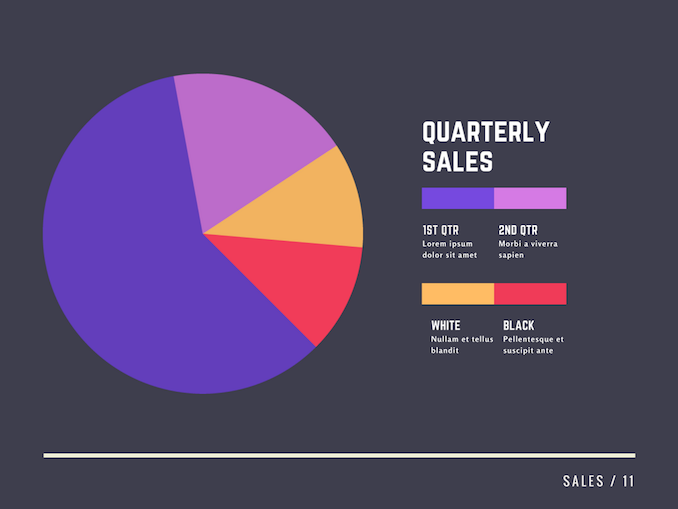
Selain cara di atas, kamu juga bisa membuat diagram lingkaran tanpa aplikasi yaitu menggunakan situs gratis. Jadi, yang perlu kamu persiapkan hanyalah koneksi internet dan data untuk dimasukkan ke diagram lingkaran.
Kamu bisa menggunakan situs pembuatan diagram lingkaran yang terkenal seperti meta-chart.com dan onlinechattool.com. Kedua situs tersebut dapat memberikan kamu keuntungan untuk mengontrol dan mendesain sendiri situs yang kamu inginkan.
Informasi apapun juga bisa dimasukkan ke dalam situs ini dengan baik agar data diagram lingkaran menjadi lebih lengkap.
Jika menggunakan Meta Chart, berikut langkah yang bisa kamu lakukan:
- Pilih Pie Chart di beranda utama.
- Selanjutnya, pilih label Data untuk memasukkan angka ke dalamnya.
- Pilih Labels untuk memasukkan nama di setiap poin.
- Klik Display untuk menampilkan hasil dari diagram lingkaran tersebut.
Bagi yang menggunakan situs dari Online Chart Tool, langkah yang harus kamu lakukan juga berbeda, diantaranya seperti berikut:
- Pilih menu Pie dan tarik ke bawah dari bagian atas layar.
- Pilih tampilan warna, dan desain yang kamu inginkan.
- Tekan Next. Lalu, masukkan label dan angka dari data ke diagram lingkaran.
- Klik Next kembali.
- Atur font dan klik Next lagi untuk memunculkan hasilnya.
Cara membuat diagram lingkaran di Word nyatanya cukup mudah dan praktis. Apabila kamu ingin mencoba cara lainnya, bisa menggunakan aplikasi lain seperti yang sudah disebutkan di atas. Dengan demikian, kamu tidak lagi kesulitan dalam membuat diagram lingkaran.

